Telefonopkald og sms’er på din Mac
Du kan besvare – og foretage – opkald direkte fra din iMac Pro. Du kan også modtage og sende sms’er.
Bemærk: Computeren skal have Wi-Fi-forbindelse, før du kan foretage eller modtage telefonopkald på din iMac Pro.
Indstil telefonopkald i FaceTime Gå til Indstillinger > Telefon på din iPhone, og slå Wi-Fi-opkald til på din iPhone (iOS 9 eller en nyere version). Gå derefter til FaceTime > Indstillinger på din Mac, vælg Indstillinger, og klik derefter på “Opkald fra iPhone”. Se Apple-supportartiklen Indstil din iPhone og Mac til telefonopkald.
Besvare eller foretage et opkald. Når nogen ringer til din iPhone, skal du klikke på den notifikation, der vises på skærmen på iMac Pro. Din iMac Pro bliver til en højttalertelefon, hvis du ikke har hovedtelefoner på. Du foretager et opkald fra din Mac ved at åbne FaceTime og indtaste et telefonnummer. Eller klik i Kontakter på symbolet for en telefon ![]() i FaceTime-rækken til en kontakt. Du kan også klikke på et telefonnummer i en Spotlight-søgning eller i et program som Safari eller Kalender (din iPhone eller iPad med mobilforbindelse skal være i nærheden). Se Foretag opkald fra programmer på din Mac i Brugerhåndbog til FaceTime.
i FaceTime-rækken til en kontakt. Du kan også klikke på et telefonnummer i en Spotlight-søgning eller i et program som Safari eller Kalender (din iPhone eller iPad med mobilforbindelse skal være i nærheden). Se Foretag opkald fra programmer på din Mac i Brugerhåndbog til FaceTime.
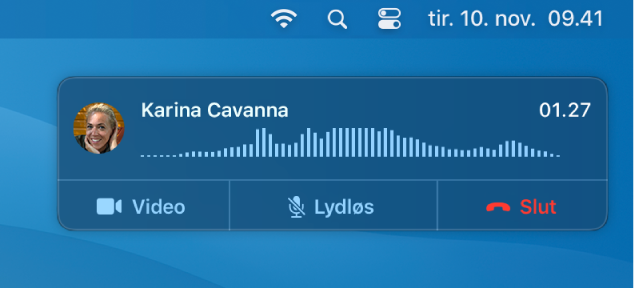
Tip: Du kan slå notifikationer om telefonopkald, beskeder og andet på din Mac fra midlertidigt ved at slå funktionen Forstyr ikke til. Klik på symbolet for Kontrolcenter ![]() på menulinjen, og klik derefter på Forstyr ikke, og vælg en tidsgrænse.
på menulinjen, og klik derefter på Forstyr ikke, og vælg en tidsgrænse.
Send og modtag beskeder. Brug iMessage til at sende ubegrænsede beskeder til venner, som bruger Mac, iOS-enheder, iPadOS-enheder eller Apple Watch. Send og modtag sms'er og mms'er direkte fra din iMac Pro. Når familie og venner sender en sms til dig, kan du svare fra den enhed, der er nærmest. Alle beskeder vises på din iMac Pro, iPhone, iPad, iPod touch og dit Apple Watch. Se Beskeder.
Læs mere. Se Indstil iPhone til at modtage sms-beskeder på Mac i Brugerhåndbog til Beskeder.